
Filmora
아직 Wondershare ID가 없으신 분들은 다음과 같은 절차 중 한가지 방법을 선택하여 스텝에 따라 작업하시면 됩니다.
- 1. Filmora9 내 이메일 주소를 이용하기.
- 2. Filmora 공식 사이트를 통하여 회원가입하기: https://filmora.wondershare.kr
- 3. Filmstock를 통하여 회원가입하기: https://filmstock.wondershare.kr/
1. Filmora 내의 Wondershare ID 회원가입
스텝1: Windows혹은 Mac버전의 Filmora를 다운로드후 프로그램을 오픈합니다.
Windows혹은 Mac에서 Filmora를 작동후 인터페이스에서 새로운 프로젝트를 선택해 주세요. 인터페이스에서 오른쪽 상단의 로그인을 클릭하면 등록창이 열리게 됩니다. 다음 회원가입을 클릭해 주세요.

다음 이메일 주소 및 비밀번호를 입력해 주세요. 이후 회원가입을 클릭하면 Wondershare ID가 새롭게 생성됩니다.
주의사항: 회원가입을 클릭하시면 유저분께서 Wondershare의 개인정보 보호정책 및 EULA 에 동의하는 것으로 됩니다.
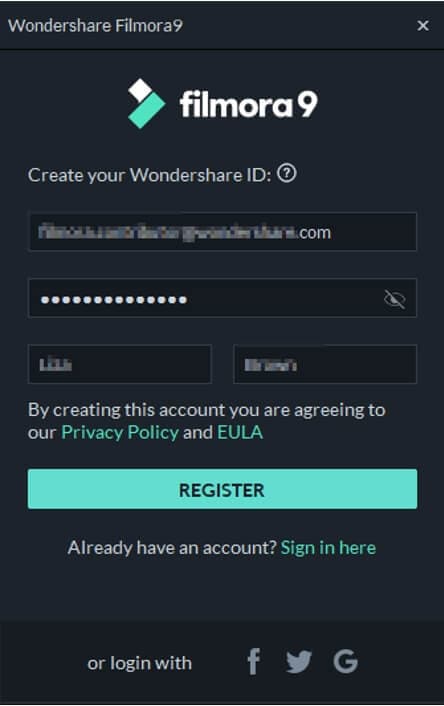
또는 Facebook& Google 및 Twitter 등 소셜 미디어 계정으로 Wondershare ID에 가입할 수 있습니다. 아래는 Twitter를 사용하여 계정을 만드는 절차입니다.
Twitter 아이콘을 클릭하고 Twitter ID와 비밀번호를 입력하여& app 권한 부여를 진행해 주세요.
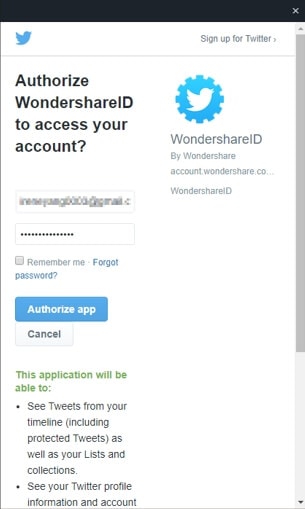
다음 이메일 주소(입력하신 이메일 주소는 Wondershare ID로 사용하게 됨으로 반드시 기억해 주세요)로 Twitter 계정을 Wondershare ID와 연결후 다음을 클릭해 주세요.
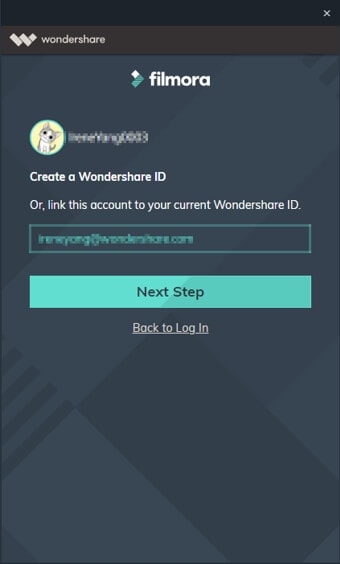
다음 제시 내역에 따라 내용을 익력후 회원가입을 클릭해 주세요.
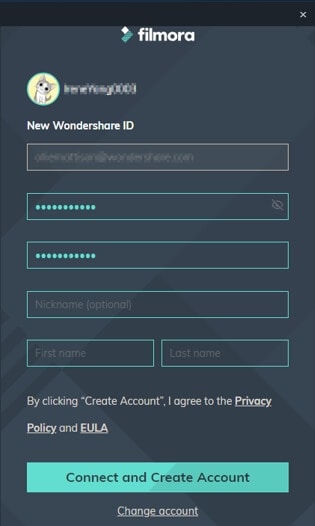
이상의 절차를 모두 완성후 Wondershare ID의 가입이 와성되었으며 이후부터 이메일 주소 혹은 Twitter 계정으로 로그인을 진행할 수 있습니다.
2. Filmora 공식 사이트에서 Wondershare ID 가입하기
Filmora 공식 사이트를 방문후 로그인 버튼을 클릭하면 로그인 창이 열리게 됩니다.
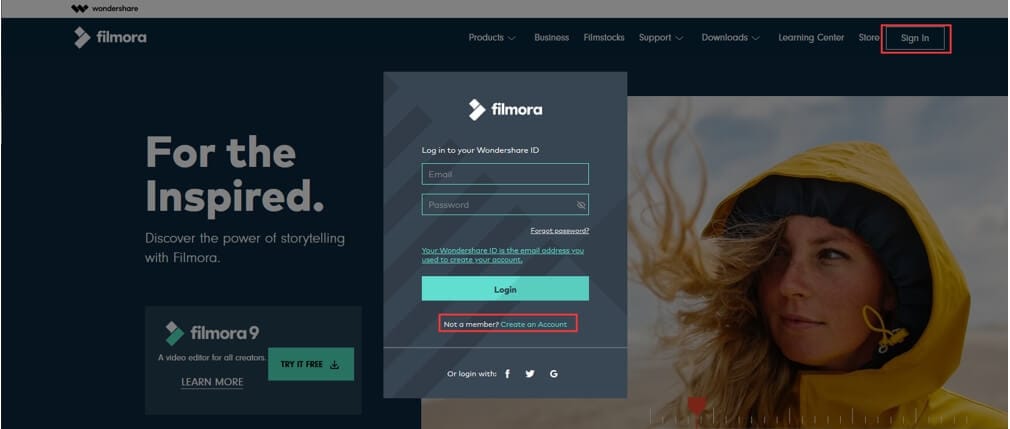
회원가입을 클릭후 이메일 주소 및 비밀번호를 입력후 회원가입을 클릭해 주세요.
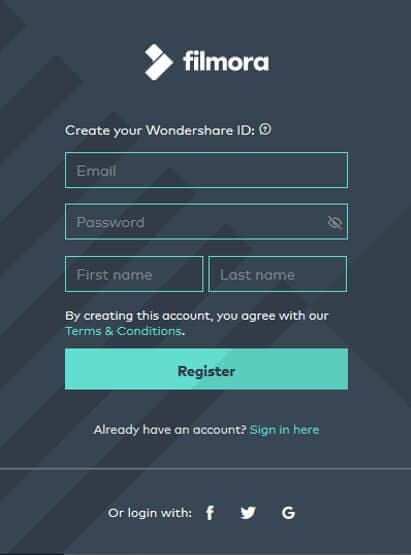
3. Filmstock 스토어에서 Wondershare ID 가입하기
Filmstock 공식 스토어에 방문해 주세요.가입절차는 위의 Filmora의 절차와 마찬가지로 로그인 버튼을 클릭하시면 됩니다.
이메일 주소와 비밀번호를 입력하후 이메일 주소가 Wondershare ID로 설정됩니다.
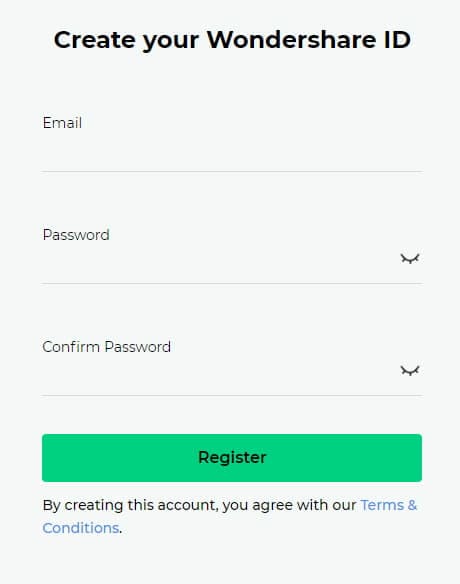
만일 Filmora를 사용후 동영상을 내보낼 경우 아직 Wondershare ID에 가입하시지 않으셨다면 Wondershare ID 가입 요청을 받게 됩니다.
더 많은 방식으로 질문을 제출할 수 있습니다.

Wondershare 고객 지원팀에서
여러분의 질문을 해결해 드립니다.
영업 시간:월~금, 11AM부터 6PM까지
국제 전화 요금은 서비스 제공업체로부터 청구할 수 있습니다.
영업 시간:월~금, 11AM부터 6PM까지
Wondershare ID로 로그인
Wondershare ID로 로그인 후 주문 정보 확인, 인보이스 신청, 키코드 확인, 일련 번호를 사용하며 구독 취소,고객센터 문의 등을 진행할 수 있습니다.



